Besplatno preuzmite UTorrent - Najnovija verzija iz 2024.
uTorrent je najbolji besplatni softver za torrenting
uTorrent olakšava preuzimanje filmova, serija, softvera i drugih velikih torrent datoteka.
To je besplatan, lagan, jednostavan BitTorrent klijent koji neće trošiti puno resursa vašeg računala. Za korištenje programa nije vam potrebno nikakvo predznanje o torrentingu ili tehnologiji. Samo preuzmite uTorrent i on će se automatski preuzeti i konfigurirati sve .torrent datoteke. Moj tim i ja ne odobravamo ilegalno torrentiranje, ali važno je znati kako torentirati sigurno. Provjerite jesu li torrenti koje preuzimate zaštićeni autorskim pravima i koristite VPN kako biste zaštitili svoje osobne podatke i identitet od zlonamjernih trećih strana na torrent stranicama.
Kako koristiti uTorrent
Jedna od lijepih stvari u vezi uTorrenta je ta da nema potrebe za postavljanjem prije nego što krenete koristiti program. Nakon što ga instalirate, možete posjetiti bilo koju funkcionalnu torrent stranicu i započeti s preuzimanjem.
Ako želite promijeniti neke od postavki, otiđite na Options > Preferences gdje možete dodati proxy/VPN vezu, promijeniti lokaciju preuzimanja datoteka, odrediti maksimalan broj aktivnih preuzimanja, raspored preuzimanja i još toga.
Većina torrent stranica ima dvije opcije za preuzimanje; Magnet i Download.
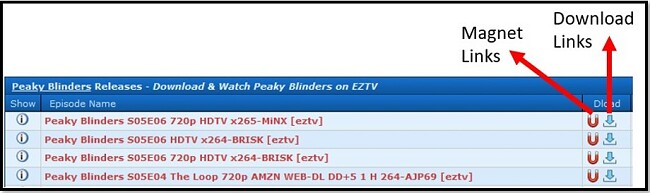
Magnetne veze lakše je koristiti. Prvi puta kada kliknete na jednu od njih, trebat ćete autorizirati svoj pretraživač za otvaranje uTorrenta, ali preuzimanja će ubuduće započinjati automatski.
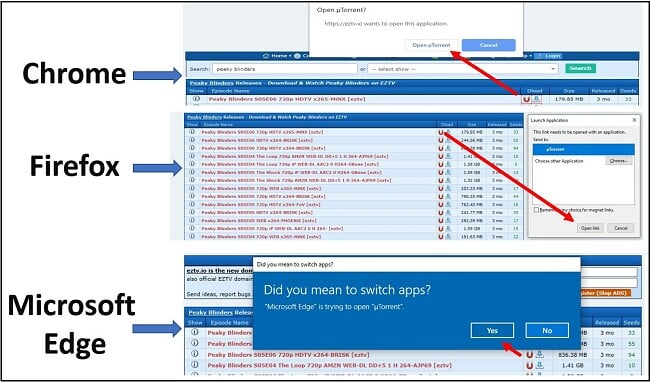
Veza Download preuzet će datoteku na vaše računalo. Trebat ćete dvaput kliknuti na datoteku koja će se zatim otvoriti u uTorrentu.
U krajnjoj liniji, bilo da odaberete magnet ili preuzimanje, skočni prozor će se pojaviti prije nego što krene preuzimanje torrenta. To vam daje neke ključne informacije, kao što su datoteke uključene u torrent i veličina datoteke. Kliknite OK i datoteka će započeti s preuzimanjem. Označite „Don’t show this again“ ako ne želite ponovno vidjeti ovaj skočni prozor.
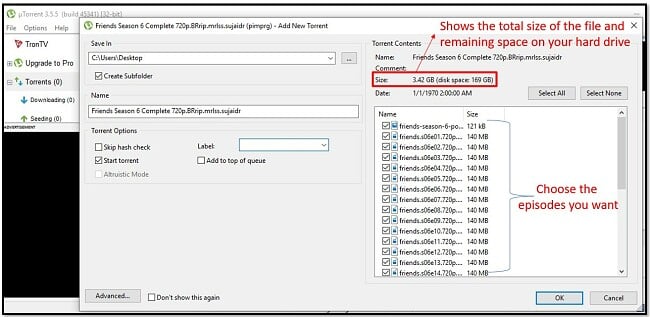
Kako besplatno preuzeti uTorrent
- Kliknite Download gumb niže da biste pristupili uTorrent stranici.
- Listajte do sekcije uTorrent Classic i za preuzimanje kliknite DOWNLOAD UTORRENT CLASSIC.
- Nakon preuzimanja datoteke instalacijski proces bi se trebao automatski pokrenuti. Ako se to ne dogodi, dvaput kliknite datoteku pa kliknite RUN.
- Kada se otvori instalacijski program, uTorrent će vam zaželjeti dobrodošlicu. Kliknite NEXT.
- uTorrent vas upozorava da tijekom preuzimanja nelicenciranih proizvoda pazite na prijevare. Samo kliknite NEXT.
- Kliknite AGREE da prihvatite licencu.
- PAZITE: Nemojte samo klikati NEXT jer ćete u suprotnom preuzeti dodatne programe. (Možda nećete dobiti iste ponude kao niže, one su samo primjer bloatwarea uključenog u instalacijski program)
- Odaberite mogućnosti instalacije. Osobno ostavljam sva polja označena.
- Konfigurirajte uTorrent. Kada preuzimam uTorrent na novo računalo, obično poništim mogućnost da se uTorrent pokrene pri paljenju računala, odnosno „Start uTorrent when Windows starts up“. Za sve drugo ostavljam zadane postavke.
- Završite instalaciju.
- Počnite preuzimati torrente. Ako niste sigurni koje torrent stranice koristiti, pogledajte ovu listu najboljih torrent stranica koje još uvijek rade.
uTorrent pregled
Kada preuzimate Peer-2-Peer (P2P) datoteke kao što su torrent datoteke, stvarna se datoteka sastoji od stotina tisuća malih dijelova koji dolaze od korisnika seedera diljem svijeta. Zbog toga torrent nije moguće preuzeti kao običnu datoteku.
Tu nastupa uTorrent. On prikuplja sve dijelove datoteka i kombinira ih u jednu visokokvalitetnu datoteku. To sve radi u pozadini, koristeći jako malo resursa kako bi vaše računalo nastavilo nesmetano raditi, bez primjetnih usporavanja.
Iako je uTorrent 100% legalan, i pristupanje i preuzimanje s torrent stranica ima svoje rizike. Oni variraju od oglasa, virusa i zlonamjernih softvera. Zato se torrent radi sigurnosti uvijek preporučuje korištenje VPN-a za vrijeme preuzimanja torrent datoteka. Pogledajte ovu listu koja se temelji na satima istraživanja naših sigurnosnih stručnjaka koji vam donose najbolje VPN-ove za torrenting.
uTorrent značajke
- Podržava RSS feedove: Omogućuje vam automatsko preuzimanje novih serija.
- Download Scheduler: Možete zakazati preuzimanje u vrijeme kada ste na poslu, spavate ili niste za računalom. A onda je sve što trebate učiniti doći kući i početi gledati sadržaj.
- Detaljni podaci uključuju:
- Veličinu torrent datoteke
- Brzinu učitavanja
- Brzinu preuzimanja
- Procijenjeno vrijeme preuzimanja
- Seeds/peers
Što je uTorrent Web
Osim klasičnog uTorrent klijenta postoji i uTorrent Web, platforma bazirana na webu koju možete i preuzeti. Najveća prednost koju nudi uTorrent Web funkcionalnost je trenutnog streaminga videa dok se datoteka preuzima. Također ima značajku pretraživanja koja olakšava pronalaženje torrent datoteka koje želite.
Kako deinstalirati uTorrent
Deinstalacija uTorrent klijenta sa Windows računala brz je i lagan postupak.
- Upišite “Add or Remove Programs (Dodaj ili ukloni programe)” u tražilicu na dnu svog ekrana.
- Otvorite System Setting (Postavke sustava).
- Pronađite uTorrent i kliknite UNINSTALL.
- Otvorit će se skočni prozor i pitati vas želite li ukloniti program, kliknite YES.
- Ako ne planirate ponovno preuzeti uTorrent u budućnosti, provjerite je li polje Remove my Settings označeno. U suprotnom će vaše postavke biti spremljene za slučaj da ponovno preuzmete program.
- Kliknite UNINSTALL (Deinstaliraj).
- Kada deinstalacija završi, trebat ćete ponovno pokrenuti svoje računalo.
Alternative za uTorrent
qBittorrent: qBittorrent na očigled izgleda identično kao uTorrent. Ipak, njegove su glavne 3 prednosti u tome što je lagan, otvorenog koda i bez oglasa. Najveća mana mu je to što usporava računalo ako preuzimate više datoteka u isto vrijeme.
Deluge: Drugi BitTorrent klijent sa sličnim sučeljem kao uTorrent je Deluge, sigurni klijent za preuzimanje koji neće vaše računalo zaraziti adwareom, zloćudnim softverom ili virusima. Iako ne dolazi s istim značajkama kao uTorrent ili qBittorrent, ima dodatke koji pružaju iste funkcionalnosti.